갤럭시 버즈 초기화 방법 (이어버드 리셋) 10초면 해결
안녕하세요, 짱우이야기입니다. 이번 시간에는 갤럭시 버즈 초기화 방법에 대해서 알아보도록 하겠습니다. 버즈를 사용하다 보면 소리가 중간에 끊기거나 터치 패드가 동작하지 않는 등 일시적인 오류가 생기기도 합니다. 이런 경우 이어버드를 초기화해주시면 대부분의 오류들을 해결하는 것이 가능합니다.

갤럭시 버즈는 에어팟 같은 블루투스 이어폰들과는 다르게 초기화 버튼이 존재하지 않습니다. 그래서 리셋을 하기 위해서는 반드시 Galaxy Wearable(갤럭시 웨어러블)이라는 어플이 필요하게 됩니다.
기기 자체에서 리셋하지 못하는 것은 조금 불편하긴 하지만 이 어플을 이용하면 아주 간단하게 이어버드를 초기화하실 수 있습니다.
갤럭시 버즈 초기화 방법 (Galaxy Wearable)
버즈 초기화 방법을 설명드리기 전에 만약 갤럭시 웨어러블 어플이 없는 분들은 반드시 설치 후 연결을 미리 해주시기 바랍니다.
참고로 이 방법은 기본 갤럭시 버즈뿐만 아니라 버즈 플러스, 버즈 라이브, 버즈 프로 또한 모두 동일하게 적용됩니다. 나중에 출시되는 버즈 시리즈 역시 같은 방법으로 초기화가 가능할 겁니다.
1. Galaxy Wearable 앱 실행
우선 갤럭시 스마트폰에 설치되어 있는 [Galaxy Wearable] 앱을 터치해 실행시켜 줍니다.
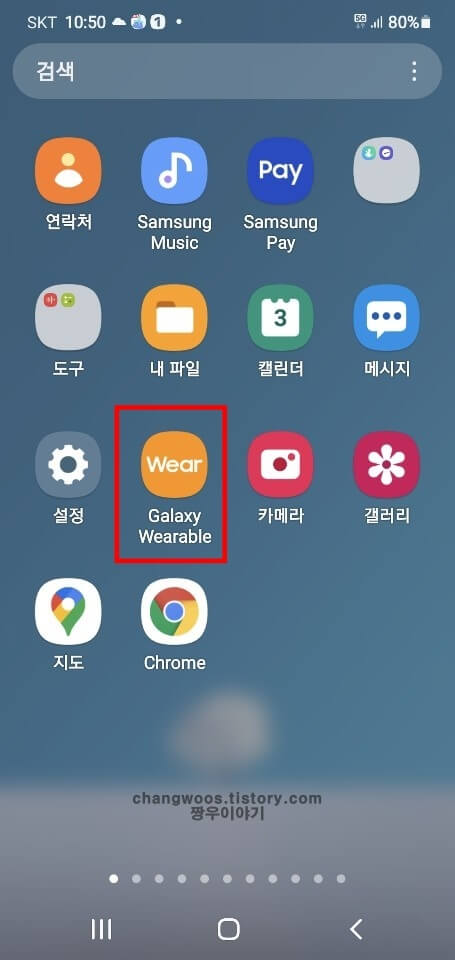
2. 이어버드 정보 목록 누르기
웨어러블 어플에 들어오신 분들은 화면을 맨 밑으로 내려주신 후 [이어버드 정보] 목록을 눌러 줍니다.
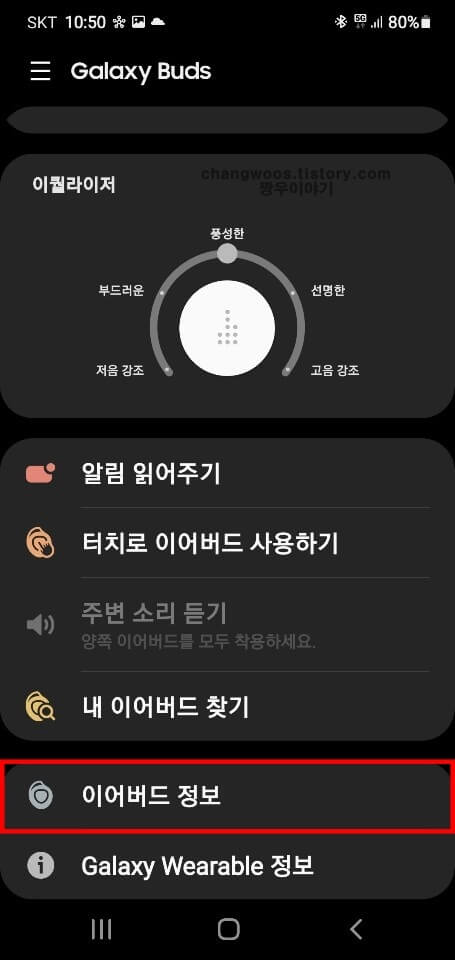
3. 이어버드 초기화 목록 터치
다음으로 [이어버드 초기화] 목록을 터치해 줍니다. 만약 이 목록이 보이지 않으시는 분들은 아래쪽에서 제가 설명드리는 방법을 적용해 보시기 바랍니다.
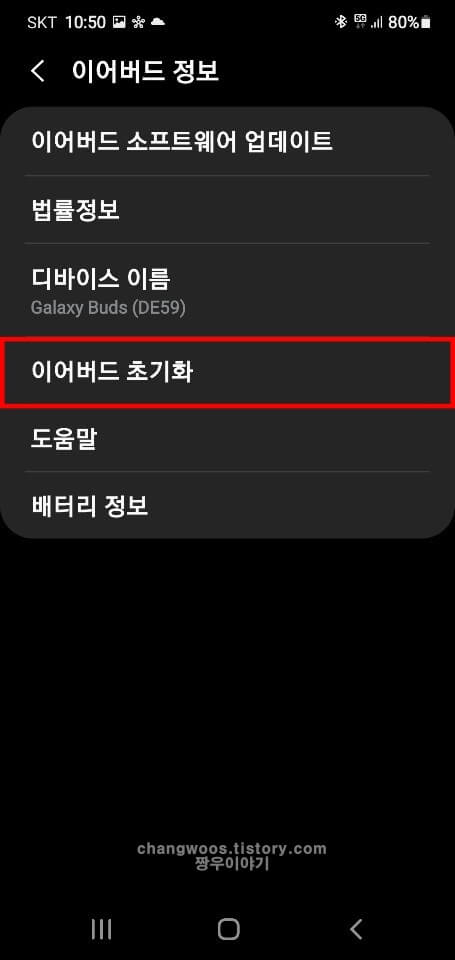
4. 초기화 문구 터치
이어버드 초기화 목록을 누르게 되면 하단에 팝업 창이 하나 뜨게 됩니다. 여기서 [초기화] 문구를 눌러 주시면 작업이 완료됩니다.
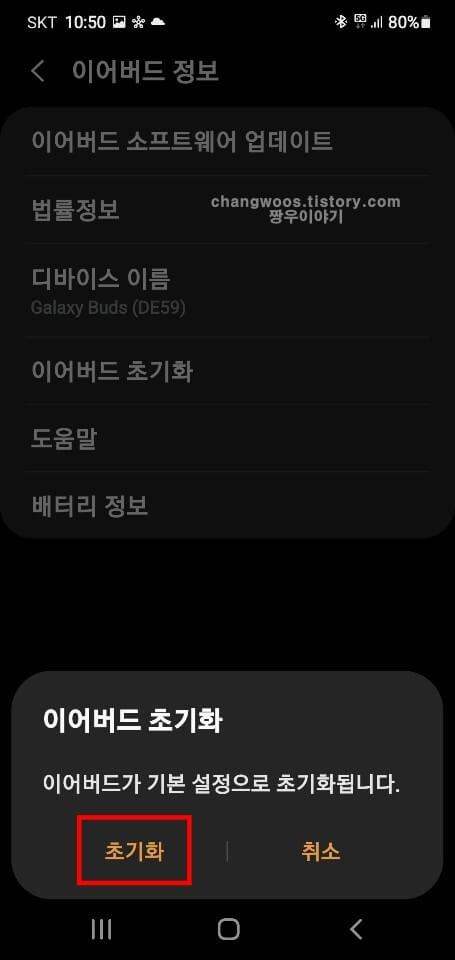
만약 이어버드 초기화 목록이 없어서 진행하지 못하셨던 분들은 아래 방법을 참고하시기 바랍니다.
개인적으로 해당 오류를 해결한 적이 있으니 이 방법들을 따라해 보시면 도움을 받으실 수 있을 겁니다.
갤럭시 버즈 초기화 안됨 오류 해결 방법
간혹 버즈가 인식이 안되거나 스마트폰의 앱 충돌 등으로 인해서 초기화가 불가능한 분들이 있습니다. 아래 사진처럼 [이어버드 초기화] 목록이 없기 때문인데요. 이런 분들은 아래 방법들을 적용해 보시면 좋을 거 같습니다. 제가 알고 있는 내용과 삼성전자 고객센터의 답변을 기반으로 작성하였으니 대부분 해결하실 수 있을 겁니다.
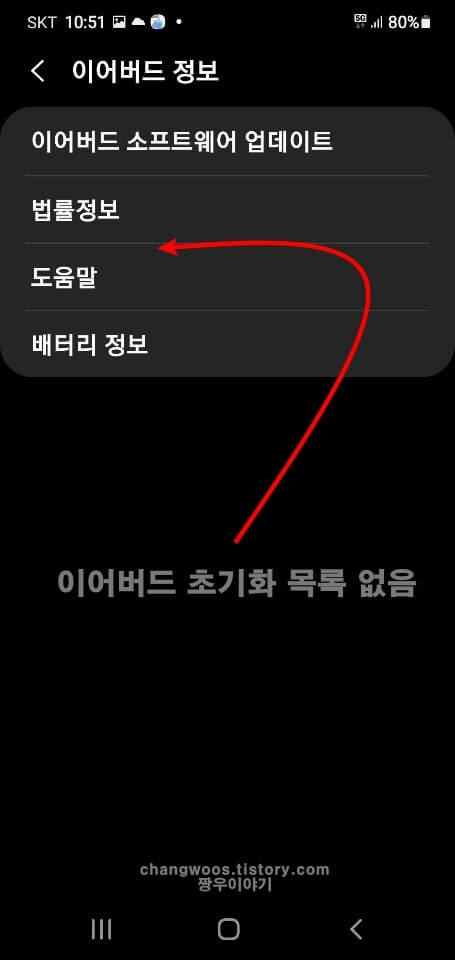
이어버드 재시작하기
갤럭시 버즈 초기화 안됨 오류가 생긴 경우 삼성전자 서비스센터에서는 우선적으로 이어버드 재시작을 권장하고 있습니다.
1. 이어버드 방향 확인
2. 충전 케이스의 좌우 슬롯에 맞게 넣기
3. 케이스 뚜껑을 덮고 10초 정도 기다리기
4. 케이스 뚜껑을 열고 오류 해결 여부 확인

이어버드 완전히 충전하기
이어버드의 배터리가 부족한 경우 인식이 되지 않을 수 있기 때문에 버즈 초기화 오류가 생길 수 있습니다.
1. 케이스 안에 이어버드 넣기
2. 충전기 꽂기
3. 케이스의 상단과 하단 모두 녹색불이 들어올 때까지 기다리기
4. 녹색불 확인 후 초기화 시도하기

갤럭시 스마트폰 네트워크 설정 초기화하기
버즈의 문제가 아닌 갤럭시 핸드폰의 네트워크 문제일 가능성도 있습니다. 네트워크 오류인 경우 설정을 초기화해주시면 90% 이상은 해결되는 거 같습니다.
1. 기본 설정 앱 터치
먼저 갤럭시 핸드폰에 기본으로 설치되어 있는 [설정] 앱을 터치해 줍니다.
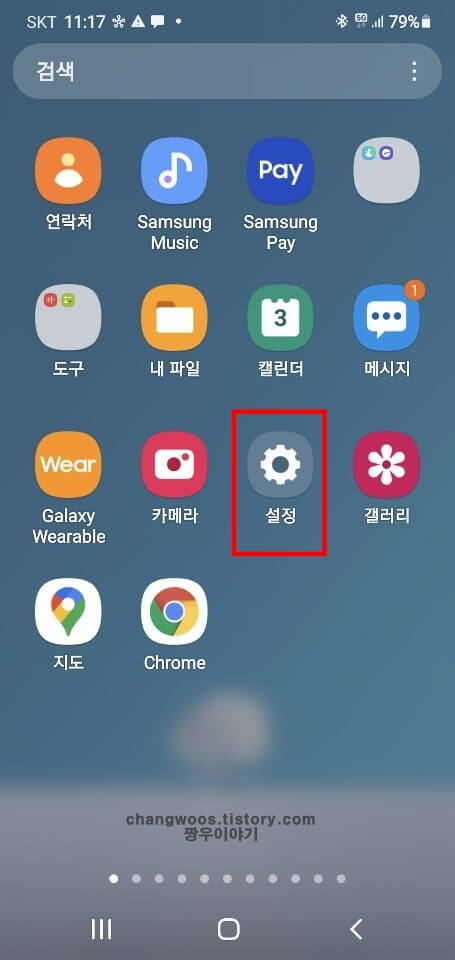
2. 일반 메뉴 들어가기
그리고 화면을 아래쪽으로 살짝 내려주시고 [일반] 메뉴로 들어가 줍니다.
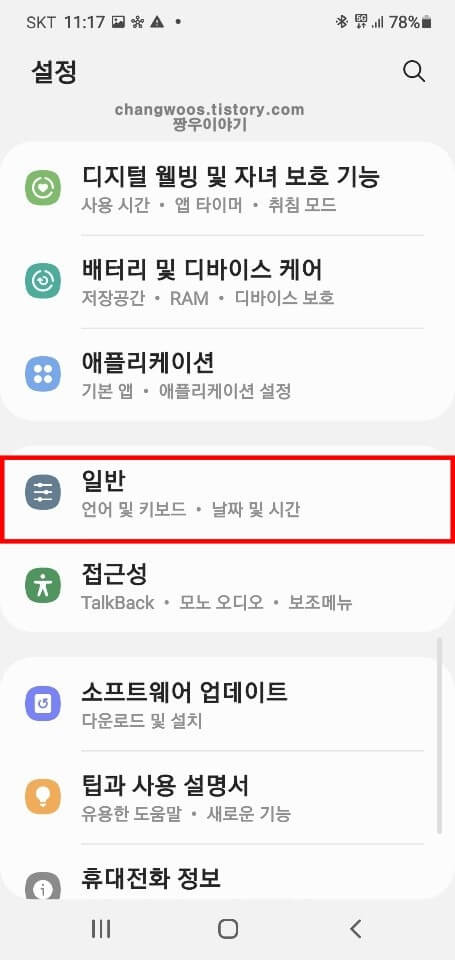
3. 초기화 목록 누르기
일반 메뉴에 들어오신 분들은 스크롤을 가장 아래쪽으로 내려주신 후 [초기화] 목록을 눌러 줍니다.
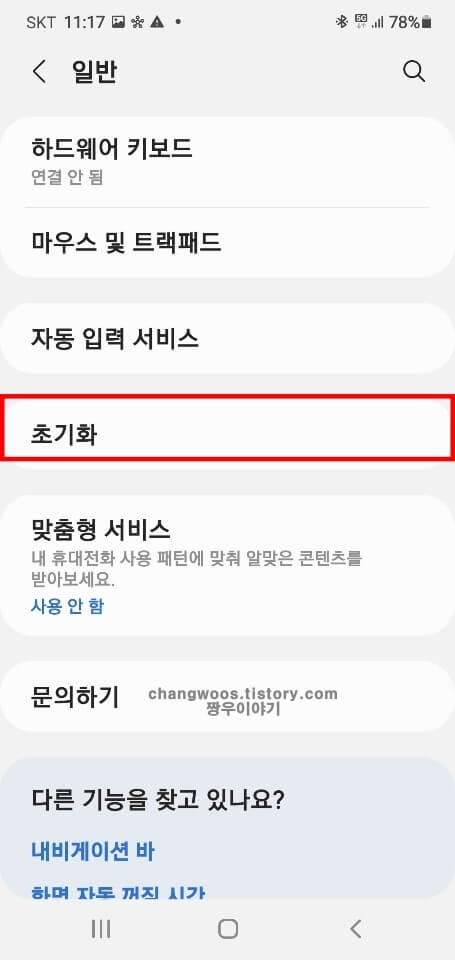
4. 네트워크 설정 초기화 항목 선택
갤럭시 휴대폰의 초기화는 크게 4가지로 나눌 수 있는데요. 이 중에서 [네트워크 설정 초기화] 항목을 선택해 주시면 됩니다.
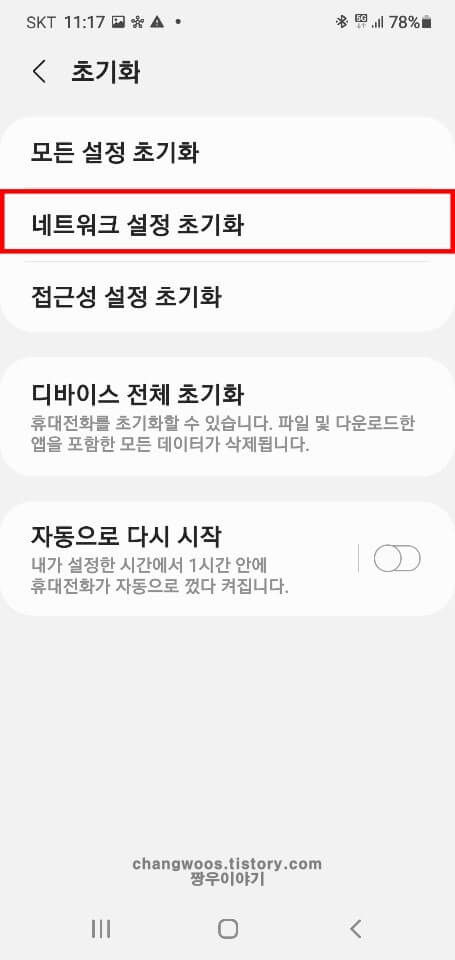
5. 설정 초기화 버튼 누르기
6. 초기화 버튼 터치
그리고 [설정 초기화] 버튼을 눌러 주신 후 바로 다음에 나오는 [초기화] 버튼까지 터치해 줍니다. 그러면 하단에 '네트워크 설정을 초기화했어요'라는 알림이 보이실 겁니다.
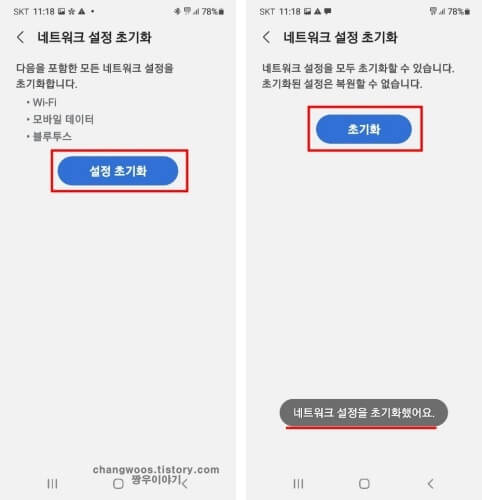
7. Galaxy Wearable 어플 다시 열기
8. 연결 문구 터치
9. 켜기 문구 누르기
이제 다시 Galaxy Wearable 어플을 열어주시면 이어버드 연결이 해제된 것을 확인하실 수 있을 겁니다. 여기서 우측 상단의 [연결] 문구를 터치해 줍니다. 그러면 하단의 확인 창이 뜨게 되는데 [켜기] 문구를 눌러 줍니다.
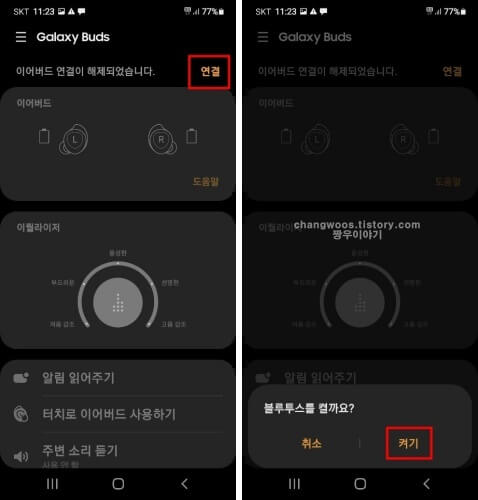
10. 홈 화면에서 연결 문구 누르기
만약 웨어러블 앱에서 연결이 잘 안 되는 분들은 홈 화면에서 진행하시는 것을 권장드립니다. 저도 5번 정도 실패했는데 홈 화면에서는 연결이 가능했습니다. 일단 하단의 홈 버튼을 눌러서 [홈 화면]으로 나와줍니다. 그러면 밑에 창이 하나 뜨게 되는데 여기서 [연결] 문구를 눌러 주시면 됩니다.
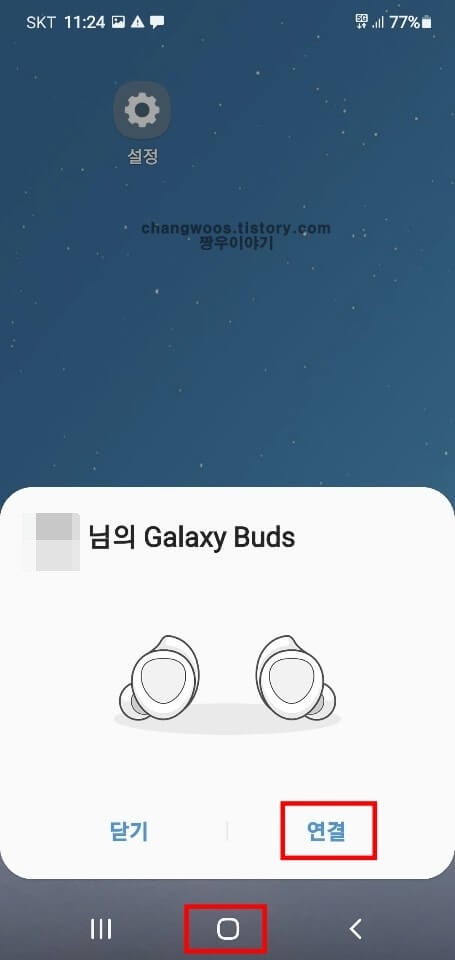
11. Galaxy Wearable 어플에서 확인
다시 Galaxy Wearable 어플로 들어오시면 아래와 같이 잘 연결된 것을 확인하실 수 있을 겁니다. 이제 이어버드 초기화가 가능한지 확인해 보시기 바랍니다.
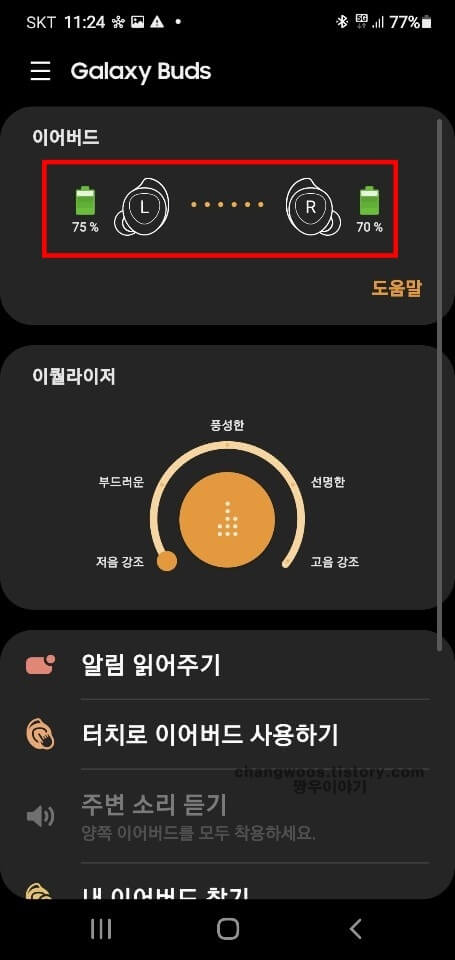
Galaxy Wearable 어플 삭제 후 다시 설치하기
갤럭시 웨어러블 어플에 일시적인 오류가 생긴 경우 초기화가 불가능할 수 있습니다. 이런 경우 재설치를 해주시면 해결될 가능성이 높습니다.
1. Galaxy Wearable 앱 꾹 누르기
2. 설치 삭제 항목 터치
먼저 [Galaxy Wearable] 앱을 찾아주신 후 손가락으로 2초 정도 꾹 눌러 줍니다. 그리고 위의 정보 창에서 [설치 삭제] 항목을 터치해 줍니다.
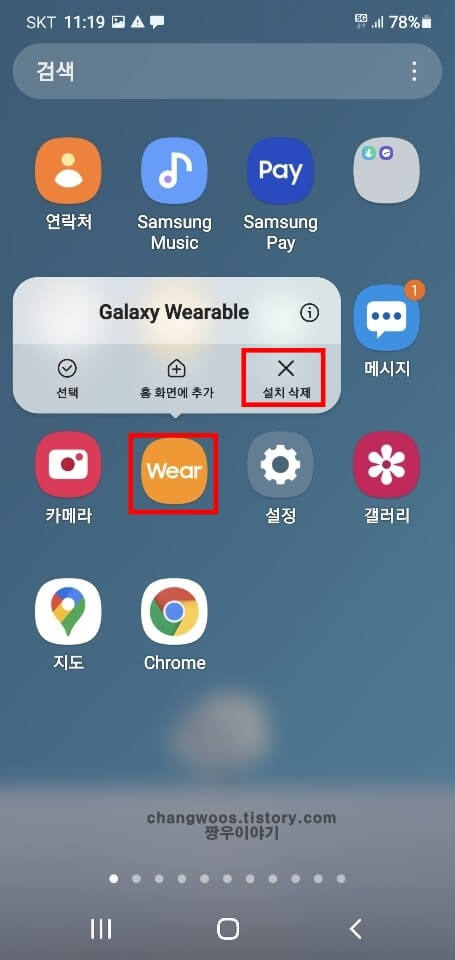
3. Play 스토어 앱 들어가기
4. Galaxy Wearable 이름 검색
5. 설치 버튼 터치
6. 열기 버튼 누르기
7. 버즈 다시 연결하기
8. 초기화 가능 여부 체크하기
앱 삭제가 완료된 분들은 [Play 스토어] 앱에 들어가신 후 상단의 검색 창에 Galaxy Wearable을 검색해 줍니다. 그리고 어플을 찾아주시고 [설치] 버튼을 눌러 줍니다. 설치가 완료되면 [열기] 버튼을 터치해 앱을 실행시켜 줍니다. 이제 다시 갤럭시 버즈를 페어링 하신 후 연결해 주시면 됩니다. 연결까지 모두 하신 분들은 이제 초기화 오류가 해결되었는지 체크해 주시기 바랍니다.
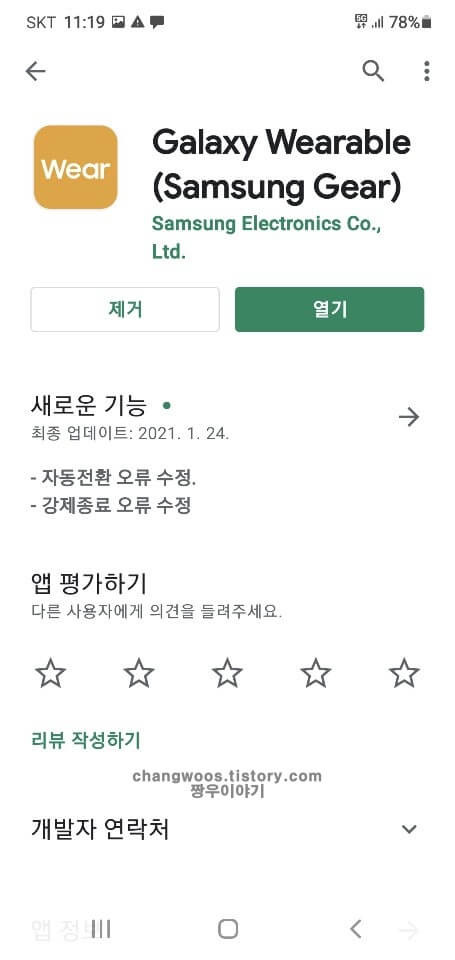
▼ 갤럭시 버즈의 정확한 연결 방법이 궁금하신 분들은 아래 글을 참고해 주시기 바랍니다.
▼ 만약 갤럭시 버즈의 연결이 끊기거나 안 되는 분들은 아래 방법을 참고하시기 바랍니다.
삼성전자 서비스센터에서 교체하기
마지막으로 삼성전자 서비스센터에서 이어버드를 교체하는 방법이 있습니다. 버즈는 구매 후 1년까지는 무상으로 교체가 가능해서 고장이 확실하다면 서비스센터에서 새로운 기기로 교체해 줄 겁니다.
아래는 삼성전자 서비스센터의 운영시간입니다.
- 평일: 09:00~19:00
- 토요일: 09:00~13:00
- 일요일, 공휴일: 휴무
참고로 오전 9시부터 11시까지는 혼잡 시간대이니 웬만하면 피해 주시는 것이 좋습니다.
▼ 가능성은 낮지만 갤럭시 버즈가 불량인 경우에도 오류가 발생할 수 있습니다. 원하시는 분들은 아래 방법을 참고하셔서 불량 여부를 점검해 보시기 바랍니다.
마무리 및 정리
지금까지 갤럭시 버즈 초기화 방법에 대해서 알아보았습니다. 추가적으로 버즈 초기화 안됨 오류의 4가지 해결 방법 또한 알려드렸으니 필요하신 분들은 적용해 보시면 됩니다.
| 갤럭시 버즈 초기화하기 | Galaxy Wearable 앱에서 진행 가능 |
| 갤럭시 버즈 초기화 오류 해결 방법 | 이어버드 > 스마트폰 > 갤럭시 웨어러블 앱 순서로 점검 |
만약 제가 알려드린 방법으로도 초기화가 안 되는 분들은 삼성전자 서비스센터에서 이어버드를 교체해 주셔야 할 거 같습니다.





